Un esempio che mostra come sia possibile aggiungere delle frecce ai fogli di calcolo per evidenziare una sequenza di valori.
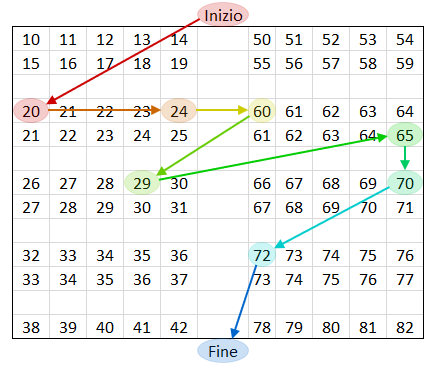 Nell'esempio puramente ipotetico viene evidenziato il percorso di prelievo in un magazzino: è solo una schematizzazione che non tiene conto dei percorsi reali ed è creata solo per mostrare come sia possibile lavorare con le frecce.
L'immagine a destra mostra il risultato finale della macro applicata alla sequenza di valori:
Inizio --> 20 --> 24 --> 60 --> 29 --> 65 --> 70 --> 72 --> Fine
In questo caso è stata anche utilizzata la conversione di colori dal formato HSL a RGB per dare un colore diverso ad ogni freccia/nodo. |
La freccia fa parte dell'insieme di forme che è possibile aggiungere ad un foglio.
Volendo diegnare una semplice freccia fra due celle la versione semplificata della procedure utilizzata nell'esempio (quella qui sotto) permette di disegnare una freccia che parte dal centro di un cella ed arriva al centro di una seconda cella:
Sub CreaFreccia(
CellaDa As Range,
CellaA As Range,
Colore As Long)
If (
Not CellaDa Is Nothing And
Not CellaA Is Nothing)
Then
' coordinate iniziale e finale della freccia partendo dal centro delle celle
yi =
CellaDa.Top +
CellaDa.Height / 2
xi =
CellaDa.
Left +
CellaDa.Width / 2
yf =
CellaA.Top +
CellaA.Height / 2
xf =
CellaA.
Left +
CellaA.Width / 2
'disegna la freccia
Dim Freccia
As Shape
Set Freccia =
ActiveSheet.Shapes.AddConnector(msoConnectorStraight, xi, yi, xf, yf)
Freccia.Line.EndArrowheadStyle = msoArrowheadTriangle
Freccia.Line.Weight = 1
Freccia.Line.ForeColor.RGB =
Colore
End If
End Sub
Il dettaglio del codice utilizzato nell'esempio commentato
Il corpo centrale della procedura:
Public Sub DisegnaFrecce()
Dim CellaDa
As Range
Dim CellaA
As Range
Dim Colore
As Long
Set Ambiente =
Range("Ambiente")
Set Percorso =
Range("Percorso")
Set Fa =
ActiveSheet
'cancella le frecce e ovali disegnati in precedenza
For Each shp
In Fa.Shapes
If (
Not Application.Intersect(shp.TopLeftCell, Ambiente)
Is Nothing Or _
Not Application.Intersect(shp.BottomRightCell, Ambiente)
Is Nothing)
Then
If (shp.AutoShapeType = msoShapeOval Or _
shp.AutoShapeType = msoConnectorStraight Or _
shp.AutoShapeType = msoShapeMixed)
Then
shp.Delete
End If
End If
Next shp
' disegna il primo ovale di evidenziazione del testo
ColoreH = 0
Set CellaDa = Ambiente.Find(Percorso.
Cells(1, 1).Value, , xlValues, xlWhole)
EvidenziaCella Cella:=CellaDa, Colore:=HSL_To_Color(ColoreH, 100, 40)
' disegna le frecce e i successivi ovali di evidenziazione del testo
For Each Passo
In Percorso
If (Passo.Value <> "" And Passo.Offset(1, 0).Value <> "")
Then
Set CellaDa = Ambiente.Find(Passo.Value, , xlValues, xlWhole)
Set CellaA = Ambiente.Find(Passo.Offset(1, 0).Value, , xlValues, xlWhole)
EvidenziaCella Cella:=CellaA, Colore:=HSL_To_Color(ColoreH, 100, 40)
CreaFreccia CellaDa:=CellaDa, CellaA:=CellaA, Colore:=HSL_To_Color(ColoreH, 100, 40)
ColoreH = ColoreH + 30
End If
Next Passo
End Sub
Il disegno dell'ovale per evidenziare il testo delle celle collegate:
Sub EvidenziaCella(
Cella As Range,
Colore As Long)
If (
Not Cella Is Nothing)
Then
'le coordinate del centro delle cella
xi =
Cella.
Left +
Cella.Width / 2
yi =
Cella.Top +
Cella.Height / 2
'calcolo delle dimensioni dell'ovale
DimOvaleTesto Cella:=Cella, DimX:=Dx, DimY:=Dy
'disegna l'ovale
Dim Ovale
As Shape
Set Ovale =
ActiveSheet.Shapes.AddShape(msoShapeOval, xi - Dx, yi - Dy, Dx * 2, Dy * 2)
Ovale.Line.Weight = 0.1
Ovale.Line.ForeColor.RGB =
Colore
Ovale.Fill.ForeColor.RGB =
Colore
Ovale.Fill.Transparency = 0.8
End If
End Sub
Il disegno della freccia: è stata utilizzata una procedura leggermente più complessa per evitare che la freccia arrivi al centro della cella nascondendo il testo e si fermi al bordo dell'ovale disengato attorno al testo.
Sub CreaFreccia(
CellaDa As Range,
CellaA As Range,
Colore As Long)
If (
Not CellaDa Is Nothing And
Not CellaA Is Nothing)
Then
' coordinate iniziale e finale della freccia partendo dal centro delle celle
yi =
CellaDa.Top +
CellaDa.Height / 2
xi =
CellaDa.
Left +
CellaDa.Width / 2
yf =
CellaA.Top +
CellaA.Height / 2
xf =
CellaA.
Left +
CellaA.Width / 2
' lunghezza della freccia e della componente X e Y
lx = xf - xi
ly = yf - yi
lf = Sqr(lx * lx + ly * ly)
' distanza dal centro da cui far partire/arrivare la freccia
DimOvaleTesto Cella:=CellaDa, DimX:=dxi, DimY:=dyi
DimOvaleTesto Cella:=CellaA, DimX:=dxf, DimY:=dyf
' calcola le nuove coordinate tenendo conto della distanza dal centro
xi = xi + dxi * lx / lf
yi = yi + dyi * ly / lf
xf = xf - dxf * lx / lf
yf = yf - dyf * ly / lf
'disegna la freccia
Dim Freccia
As Shape
Set Freccia =
ActiveSheet.Shapes.AddConnector(msoConnectorStraight, xi, yi, xf, yf)
Freccia.Line.EndArrowheadStyle = msoArrowheadTriangle
Freccia.Line.Weight = 1
Freccia.Line.ForeColor.RGB =
Colore
End If
End Sub
Per il calcolo della dimensione dell'ovale che contiene il testo:
Private Sub DimOvaleTesto(
Cella As Range,
ByRef DimX,
ByRef DimY)
Testo =
Cella.Value
ChSize =
Cella.
Font.Size
DimY = ChSize * 1.3
DimX =
DimY + ChSize * (
Len(Testo) - 1) * 0.6
If (
DimX >
Cella.Width)
Then DimX =
Cella.Width
If (
DimY >
Cella.Height)
Then DimY =
Cella.Height
DimX =
DimX / 2
DimY =
DimY / 2
End Sub Questa funzione da un calcolo approssimativo, il calcolo corretto della dimensione di un testo su schermo non è fra le funzioni disponibili in VBA e avrebbe richiesto una procedura molto più complessa e non significativa per questo esempio.
Gli esempi contenuti nel sito sono per uso personale, non é consentito l'uso professionale, commerciale o la riproduzione senza autorizzazione.